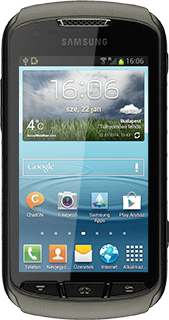SIM-kártya és akkumulátor behelyezése - Samsung Galaxy Xcover 2
Ahhoz, hogy használhasd a telefont, bele kell tenned a SIM-kártyát és az akkumulátort.
Vedd le a hátlapot
Fordítsd a telefont a hátoldalával magad felé.
Fordítsd el a hátlap zárját az óramutató járásával ellentétes irányba.
Fordítsd el a hátlap zárját az óramutató járásával ellentétes irányba.
Az aljánál fogva emeld le a hátlapot.
SIM-kártya behelyezése
Fordítsd a SIM-kártyát a SIM-kártyatartón ábrázolt módon.
Csúsztasd a SIM-kártyát a tartóba.
Akkumulátor behelyezése
Először az akkumulátor alsó részét helyezd a telefonba úgy, hogy az érintkezőket a telefonban lévő érintkezőkhöz illeszted, majd nyomd az akkumulátort a helyére.
Tedd vissza a hátlapot
Helyezd a hátlapot a telefonra, és nyomd a helyére.
Fordítsd el a hátlap zárját az óramutató járásával megegyező irányba.